用Fireworks处理数码照片
1 2 3 4 下一页

Fireworks在照片处理的功能上比起Photoshop稍弱一点,不过不过也可以做很多基本的数码照片处理工作。另外Fireworks MX 2004中增加了红眼消除功能,使用很方便。
如下面图1所示,Fireworks MX 2004在工具箱中新增了“红眼消除”工具。
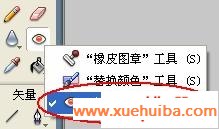
一、数码照片基本处理
1.图像尺寸
和Photoshop一样,在“修改”菜单下的“画布”中选择“图像大小”弹出设置对话框,其中我们在“像素尺寸”中可以修改照片的尺寸(图2),同样可以按照“约束比例”来修改图像尺寸,和Photoshop的区别是这里没有显示出图片的容量大小。

图2
2.图像调整
在“滤镜”菜单下可以找到“调整颜色”选项,其中可用的效果比起Photoshop要简化得多了(图3)。

图3
调整照片的光线效果可以使用“色阶”和“曲线”,调节颜色效果可以用“色相/饱和度”。
www.xuehuiba.com
上一页 1 2 3 4 下一页
二、数码照片处理简单实例
Fireworks对照片处理所设计的功能不多,但它可以用照片制作出各种效果,下面为大家介绍几个简单的实例。
1.时尚人物图片
(1)图4中是原图效果经过Fireworks的处理之后可以得到时尚味道十足的图片效果。
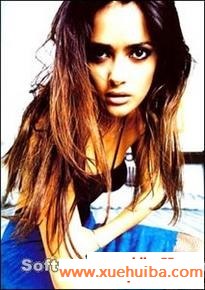
图4
(2)在图层上新增一层复制一张图片(图5)。

图5
(3)使用“滤镜”菜单下的“模糊”中“高斯模糊”,模糊半径设置为8(图6)。

图6
(4)在复制的图层上,将模式修改为“颜色”,此时照片的效果变样了(图7)。

图7
(5)在“滤镜”菜单选择“色相/饱和度”还可以改变照片的颜色得到其他的超酷效果(图8)。

图8
www.xuehuiba.com
上一页 1 2 3 4 下一页
2.照片边缘处理在上一个实例的处理效果下,我们对照片的边缘效果处理一下使它的感觉不那么中规中距的。
(1)按住键盘Ctrl+A将两层的图片选中,再按键盘Ctrl+Shift+Alt+Z将图片合并为一个位图(图9)。

图9
(2)选择“滤镜”菜单下的“AlIEn Skin Splat LE”的“Edges”(图10)。

